Numeroita sivut OpenOffice-ohjelmassa
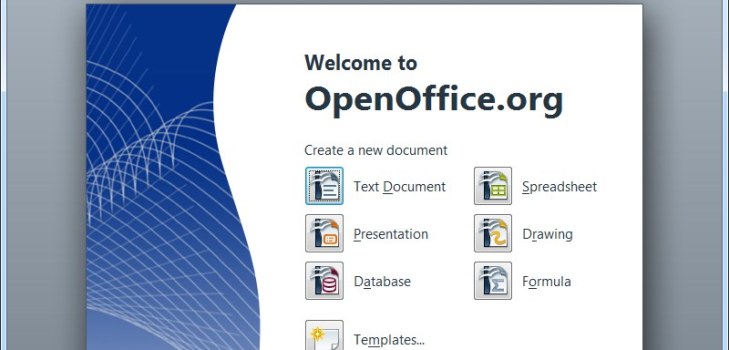
Ihmiset, jotka työskentelevät usein asiakirjoilla, ovat pitkätkokeneet haitat siitä, että sivut on numeroitava manuaalisesti, ja säännöllisen Office-ohjelman työkalut eivät aina anna sinun tehdä tätä oikein. Mutta vapaassa käytössä on ilmainen ohjelma avotoimistoon, jonka avulla voit automaattisesti määrittää sivun numeroinnin. Lisäksi luvut näkyvät sekä elektronisessa asiakirjojen katselussa että painetussa muodossa.
Edut OpenOfficen kanssa
Konservatiivisille ihmisille on useita syitä, miksi sinun pitäisi valita tämä ohjelma asiakirjojen käsittelyyn.
Ensinnäkin OpenOffice.org-paketti on täysin ilmainen, se on helppo ladata Internetistä ja asennus ei vaadi paljon aikaa ja tietoa.
Toiseksi, et riko rakennettaasiakirja, numerot manuaalisesti tai jo tekstin kirjoittamisen jälkeen. Lisäksi ohjelman ominaisuuksilla voit valita numerot ja niiden tyylin sijainnin sekä muokata asiakirjaa.
Ja lopuksi kolmanneksi. Jos olet läpäissyt toisessa ohjelmassa tehdyn asiakirjan, mutta sinun oli tehtävä se väärän numeron vuoksi, voit aina ladata toimiston ja korjata kaikki puutteet. Ohjelman avulla voit työskennellä jo valmiiden asiakirjojen kanssa ja suoraan.
Numeeriohje
Avaa valmiin asiakirjan (tai luo uusi). Valitse sen sivun osa, johon numerointi tulee näkyviin.
Valitse otsikko (ylempi tai alempi) riippuen siitä, missä numerot sijaitsevat. Voit tehdä tämän yläpalkin Lisää-valikossa. Siinä me valitsemme Footer-välilehden.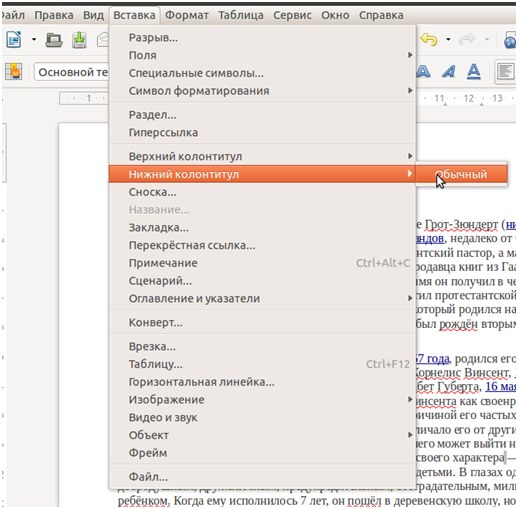
Jos haluat lisätä numeron, siirrä kohdistin otsikkokenttään, siirry takaisin "Lisää" -valikkoon ja valitse "Sivut" -alasivulta "Sivunumerot". Täällä voit syöttää haluamasi numerot sivunumeroinnille.
Jos haluat kohdistaa numeron keskelle tai mihin tahansa reunaan, valitse se ja valitse yläpaneelissa kohdistuskuvake.
Ohjelma antaa mahdollisuuden muuttaa numeron muotoa ja muotoa. Voit tehdä tämän vain kaksoisnapsauttamalla numeroa ja valitsemalla haluttu muotoilu avattavasta luettelosta, mukaan lukien roomalaiset numerot.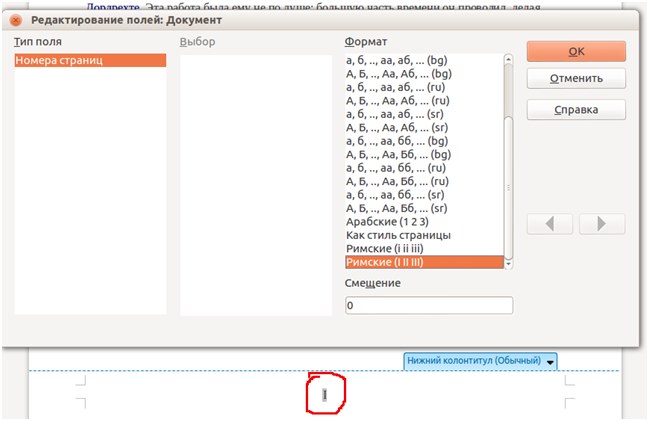
Virallisen rekisteröinnin vaatimuksistanumeron ensimmäisellä tai otsikkosivulla olevat asiakirjat eivät saisi kestää. Poistaaksesi sen, sinun on mentävä valikkoon "Muotoilu" ja valitse "Tyylit" -välilehti. Näet valintaikkunan. Siinä on useita vaihtoehtoja sivujen suunnittelulle. Sinun on valittava "Ensimmäinen sivu" -vaihtoehto, mutta muista nämä muotoiluvaihtoehdot saadaksesi lisätietoja toimiston avoimen ohjelman mahdollisuuksista.
Sivunumerointi OpenOfficessa on valmis, ja sinävoit turvallisesti jatkaa työtä. Kun työskentelet tämän ohjelman kanssa, huomaa, että sen vanhemmat versiot eivät sovellu muihin tekstinkäsittelyohjelmiin. Eli kun avaat tallennetun asiakirjan toisessa sovelluksessa, asiakirjan sivunumerointi tai yleinen asettelu saattaa näyttää erilaiselta. Tällaisten tapahtumien välttämiseksi on parempi asentaa ohjelman viimeisimmät versiot, jotka on jo synkronoitu muiden vastaavien sovellusten kanssa.
Älä unohda, että avoin toimisto ei oleon rajoitettu sivunumerointiin. Ohjelmassa on monia muita toimintoja, jotka helpottavat tekstin tekemistä, joten vapaa-ajalla voit opiskella niitä. Tämä helpottaa työskentelyäsi asiakirjojen avulla ja antaa sinulle lisää rekisteröintivaihtoehtoja, varsinkin jos usein käytät epätavallisia merkkejä ja muotoilutyyppejä.














